《Premiere制作黄金文字动画操作实例》是一篇关于Premiere的学习教程,通过简单几步就能实现教程中的效果图效果,当然只学习这一点,并不能完全掌握Premiere技巧;你可以通过此加强字幕,颜色,嵌套,文字动画等多维度案例或实操来进行更多的学习;此教程是由吉吉在2021-08-10发布的,目前为止更获得了 0 个赞;如果你觉得这个能帮助到你,能提升你Premiere技巧;请给他一个赞吧。
相信大家都会在AE中制作文字动画,但PR也是可以制作一些文字动画的。今天就来分享PR黄金文字动画制作教程,希望大家喜欢。
1、使用文字工具输入文字,调整大小与位置。
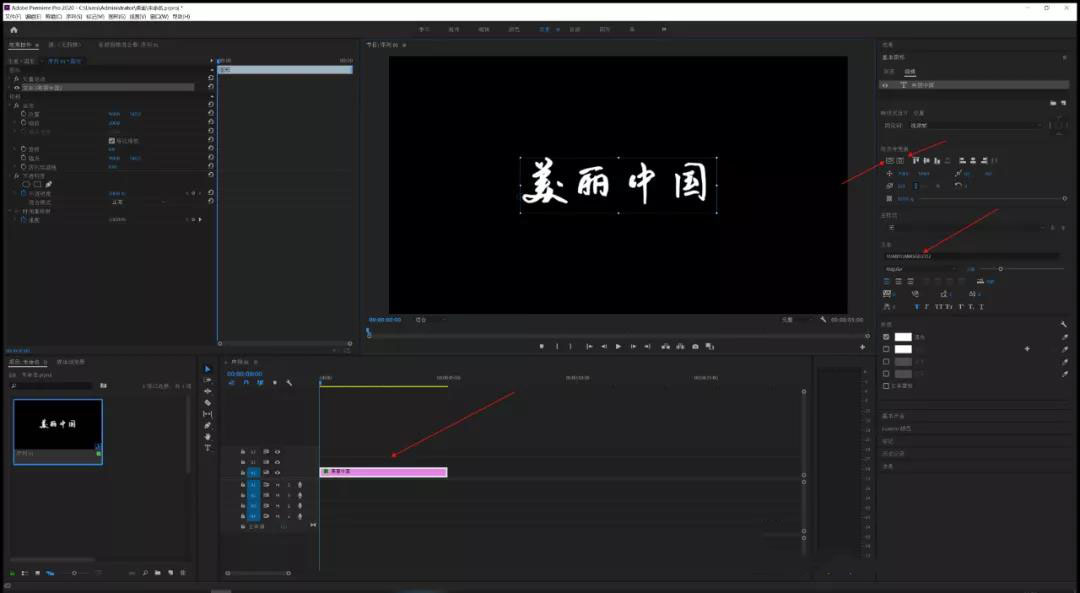
2、导入一个黄金贴图并放到文字图层下方,调整大小,并选择贴图,右键点击嵌套。

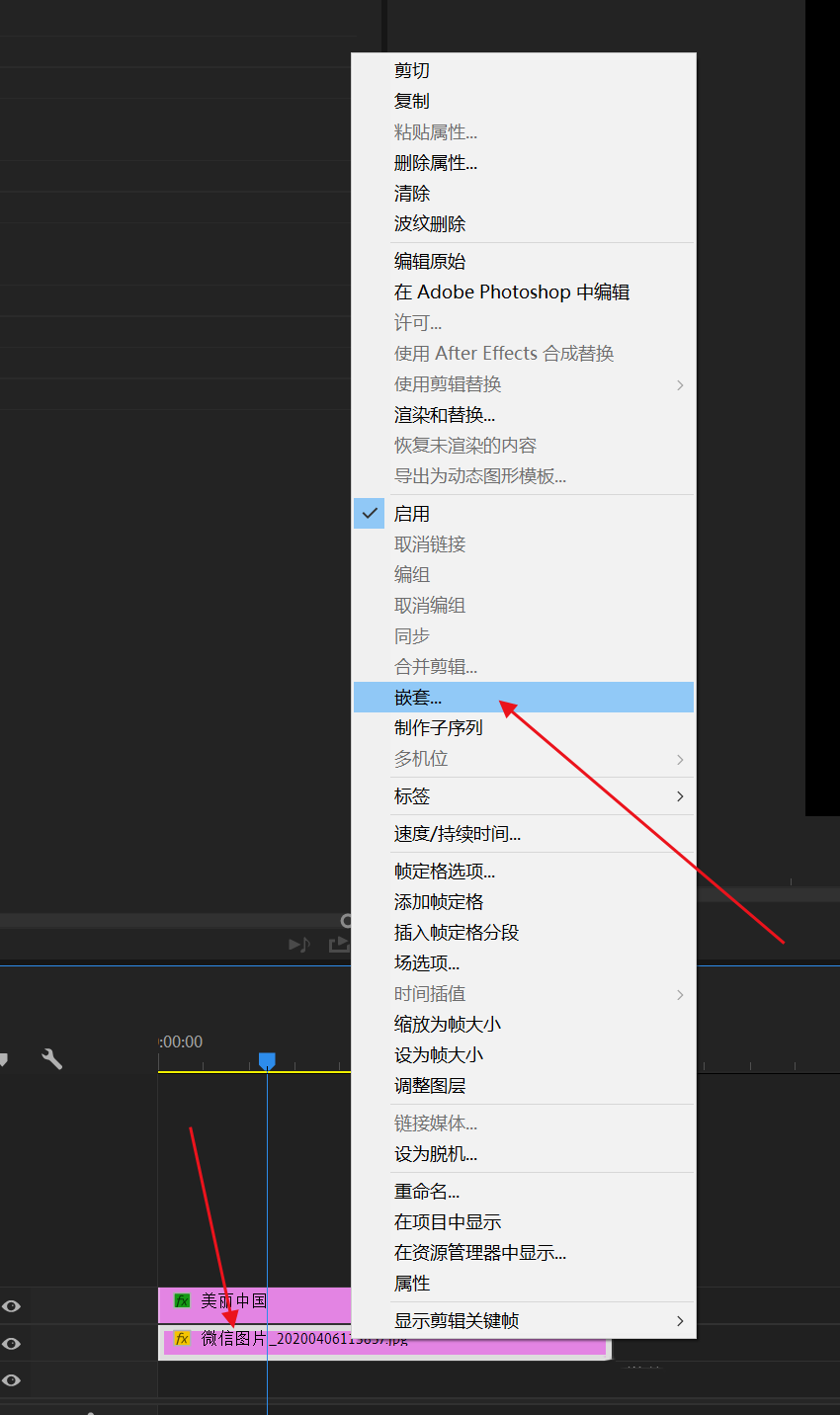
3、在效果中找到轨道遮罩键,添加到贴图中,在效果空间中将遮罩选择文字图层。
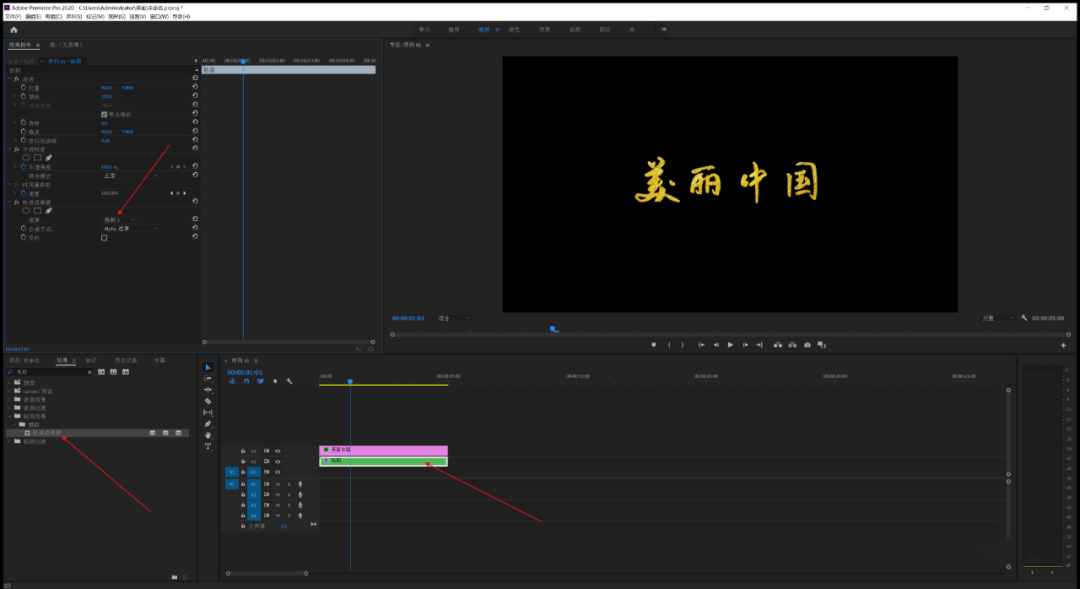
4、选择文字图层和贴图,右键点击嵌套。
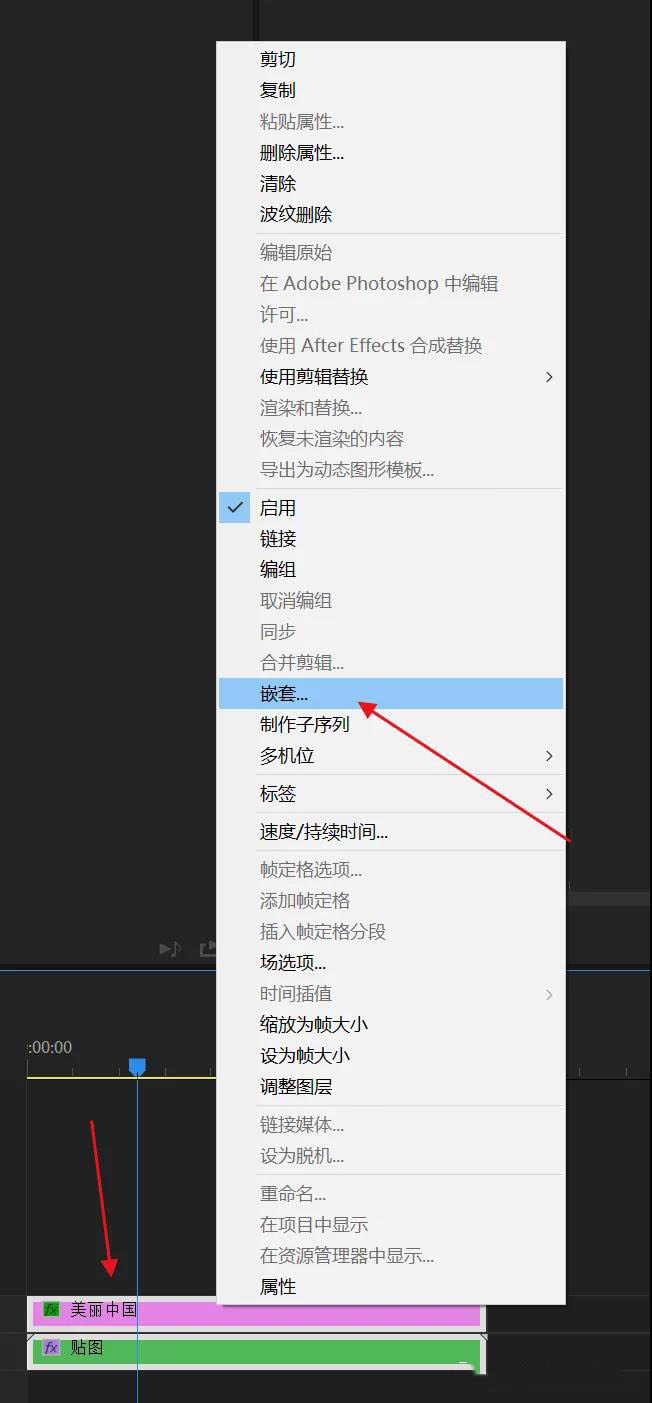
5、在效果中找到斜面Alpha,添加到嵌套图层中,并调整边缘厚度、光照角度、光照强度。
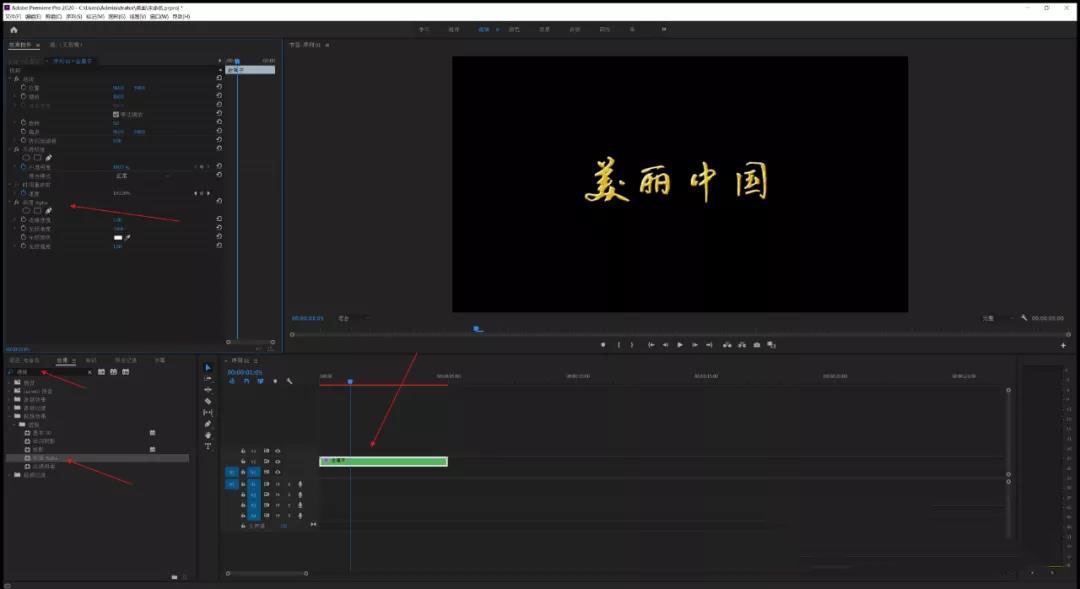

6、创建一个调整图层,放到嵌套图层的上面。在效果中搜索光照效果并拖到调整图层中。
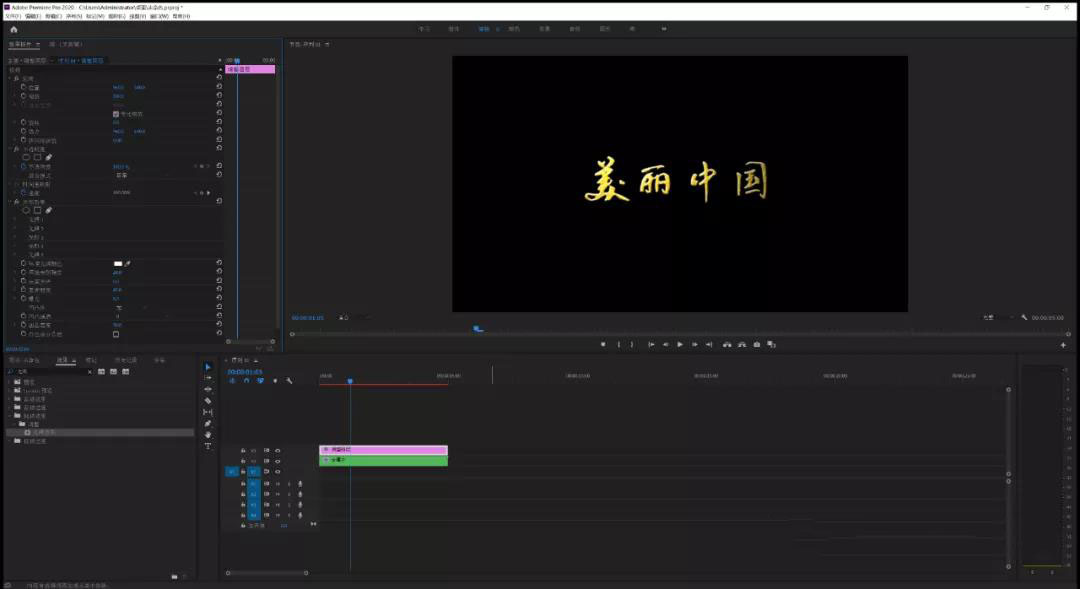
7、打开光照1,选择点光源。调整光源位置,光照角度、强度、半径等。然后打开光照2,选择点光源。
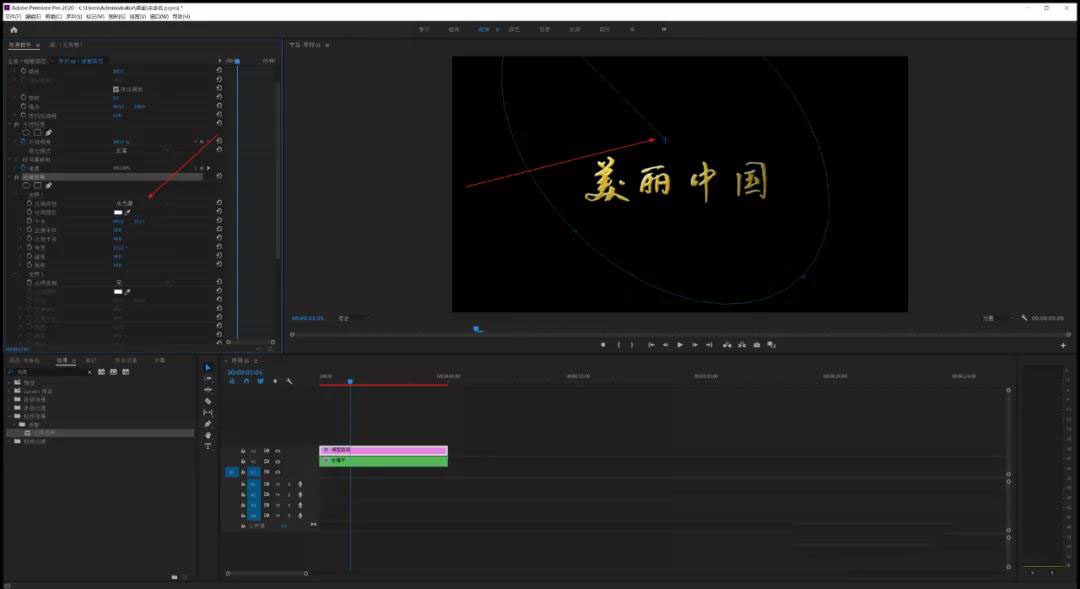
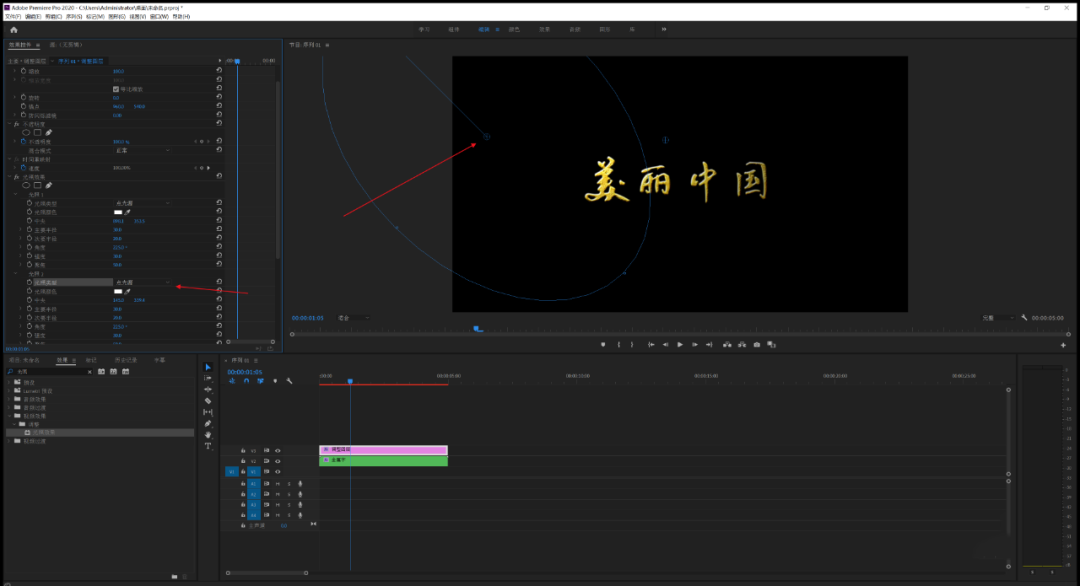
8、在效果中搜索“基本3d”,并拖到嵌套图层。
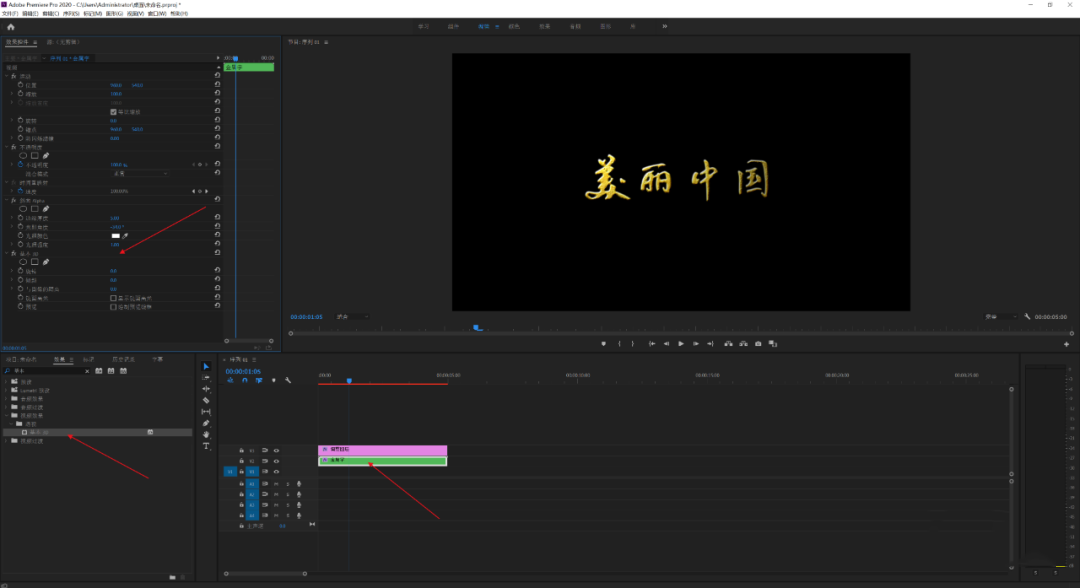
9、在开始的位置调整“与图像的距离”为100,让文字扩大到图像外,再打上关键帧。
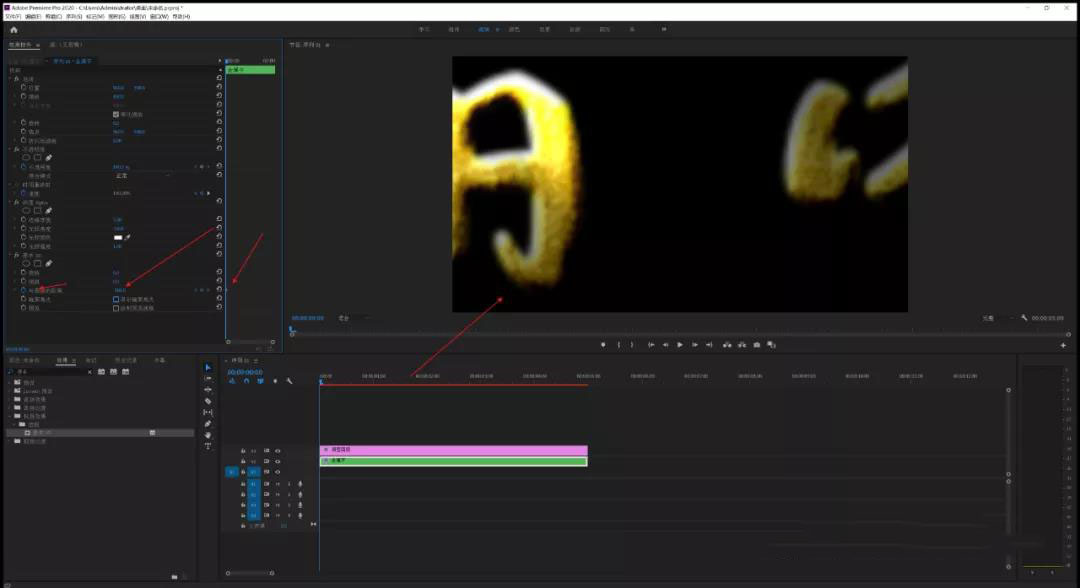
10、在视频末尾调整“与图像的距离”为0。
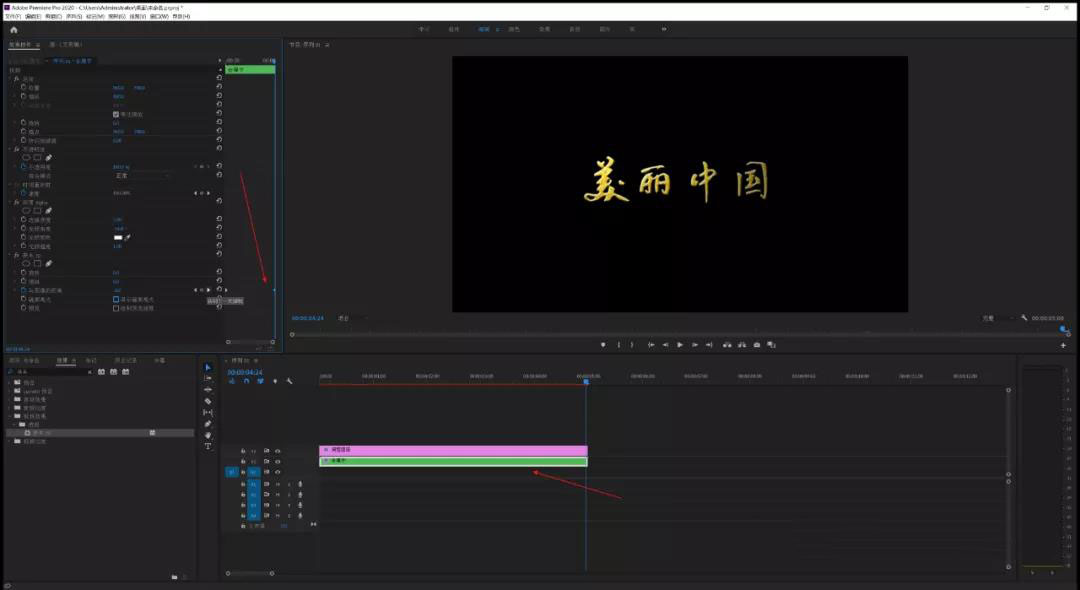
11、点击调整图层,选择光照2-中央,移动中央位置到文字左边,打上关键帧。
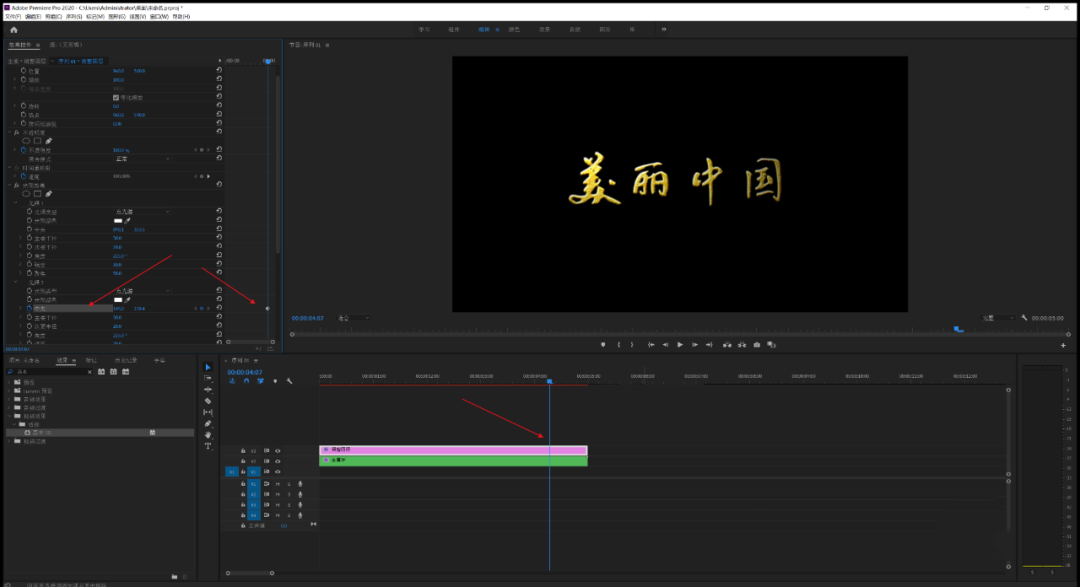
12、在视频末尾,将中央位置移到右边。
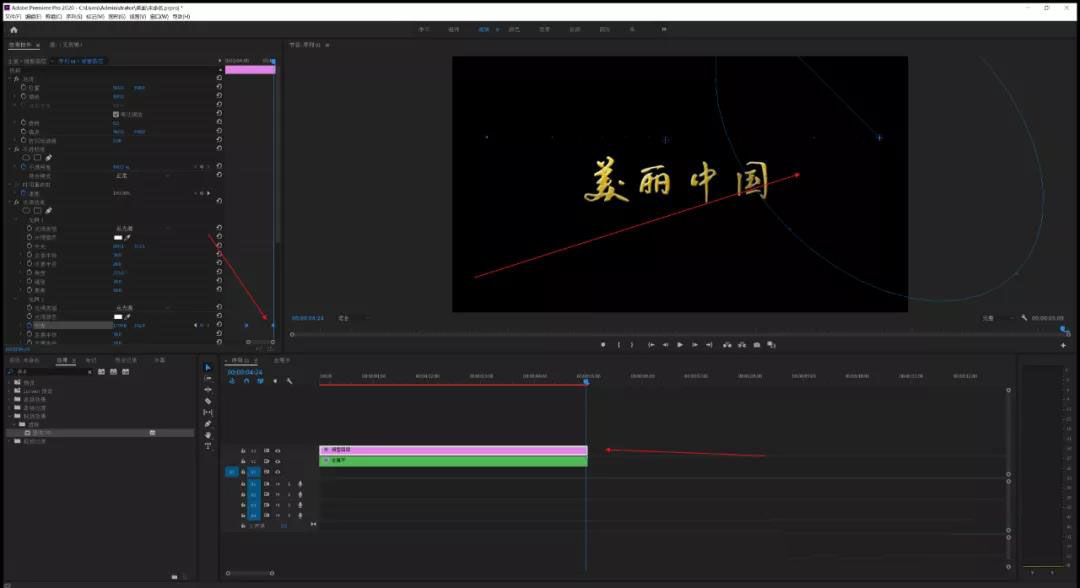
13、在光照-曝光-凹凸层中选择调整图层,选择凹凸通道,调高凹凸高度。
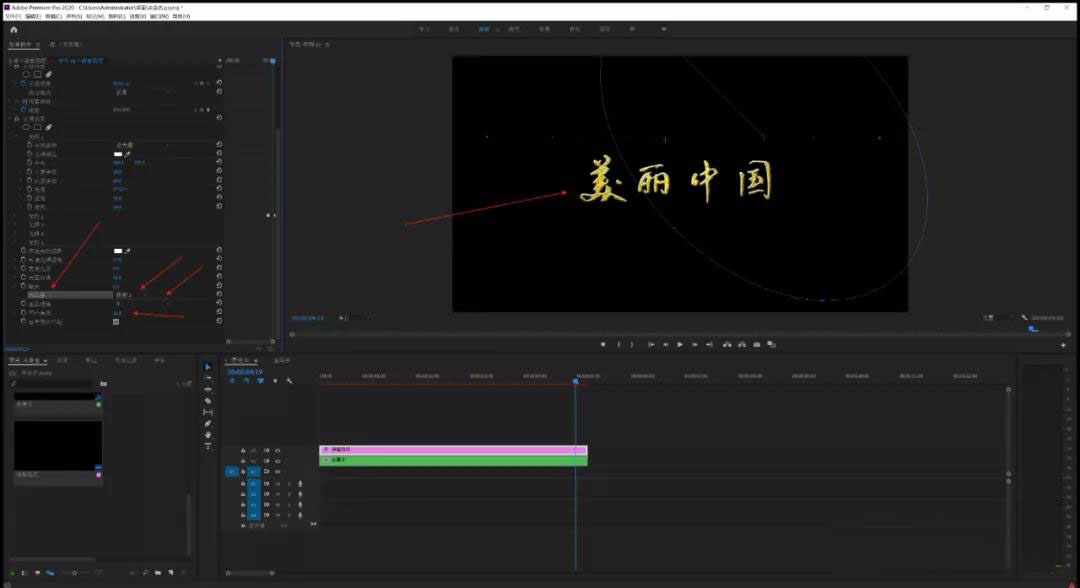

14、黄金文字动画制作完成。
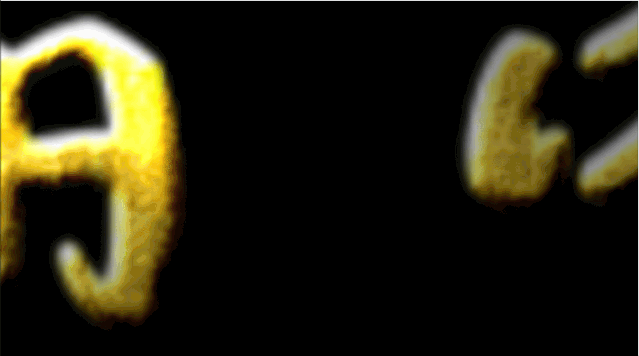
赠人玫瑰,手有余香
< 上一篇 Premiere字幕制作的4种方法
> 下一篇 Pr文字工具的使用方法及属性样式
2022-06-07 09:06
2022-02-22 14:32
3277浏览 08-15
364浏览 06-24
494浏览 06-20
106浏览 04-29
126浏览 02-25

首席设计师

高级视觉设计师

高级插画设计师






输入的验证码不正确
评论区
暂无评论